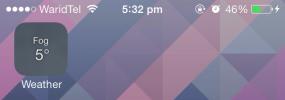Kako urediti geografsku oznaku fotografije na svom iPhoneu
Fotografije koje snimite na iPhone nemaju samo slikovne podatke, već su sačuvani i mnogi EXIF podaci. Ako biste pogledali ove podatke koje biste mogli pronaći kada je fotografija snimljena, uređaj je to koristio tj. u koji se telefon, između ostalog, žarišnu duljinu, ekspoziciju i mjesto fotografiranja stvari. Lokacija se sprema u obliku koordinata zemljopisne širine i zemljopisne širine pomoću kojih možete odrediti gdje je fotografija snimljena pomoću Google Maps, Apple Maps ili bilo koje druge usluge mapiranja. Iako kamera iPhone može ove podatke spremiti s lakoćom, ne dopušta vam ih da ih pregledate ili uredite na svom uređaju. Ako želite urediti lokaciju na kojoj je fotografija snimljena, trebat će vam aplikacija koja se zove Mappr.
Mappr je besplatna aplikacija koja će vam omogućiti da ručno otkrijete lokaciju fotografije u snimku ili fotografirate i odaberete bilo koju lokaciju za nju. Otvorite aplikaciju i dodirnite gumb Kamera ili Foto da biste uredili lokaciju.
Odaberite fotografiju iz role fotoaparata i ona će se otvoriti na karti s klinom ispuštenim na trenutačno spremljenoj lokaciji. Pomičite se po karti i kad pronađete alternativnu lokaciju koju želite postaviti, dodirnite je i držite dok se čep ne spusti tamo. Dodirnite gumb za dijeljenje i izvezite je na Instagram ili je spremite kao kopiju originala u kolut fotoaparata. Kada aplikaciju upotrebljavate za fotografiranje, od vas se traži da odaberete lokaciju nakon što ste je slikali.


Inače, umjesto da pomirate kartu na traženju druge lokacije, pomoću vrha za pretraživanje na vrhu možete je potražiti.
Instalirajte Mappr iz App Store-a
traži
Najnoviji Postovi
Pogledajte temperaturu i uvjete uživo na ikoni iOS 7 Weather App
Početni zaslon iOS-a obično je aktivan s obavijestima i značkama, t...
Cybernetic: Prelazite prstom da biste otvorili i dodirnite za odbacivanje iOS-ova Banera obavijesti
Ne bi svatko mogao upotrebljavati svoj iPhone na ovaj način, ali ja...
Brow.si za iPhone je križ između web preglednika i čitača feeda
Ne postoji nikakav nedostatak RSS čitača ili sakupljača vijesti na ...